DVDx (PC con Windows)
Si tiene una PC con Windows instalado y está interesado en entender cómo convertir DVD a DivX, le sugiero que recurra al uso de DVDx. Es un programa gratuito para el sistema operativo Windows que le permite convertir DVD a DivX con solo unos pocos clics.
Para convertir DVD a DivX con DVDx, el primer paso que debe realizar es descargar el programa. Para hacer esto, haga clic aquí para que pueda conectarse inmediatamente al sitio web del software y luego haga clic en el elemento Descargar presente en la parte superior, presiona la conexión del tipo dvdx-xxxx.x-win32.exe y espere a que se inicie y complete el procedimiento de descarga.
Cuando se complete la descarga, abra el archivo que acaba de obtener haciendo doble clic en él e inicie el procedimiento de instalación del programa haciendo clic en Si y luego en el botón Siguiente página en la ventana que ahora se ha abierto en el escritorio. Luego ponga una marca de verificación junto al artículo Acepto los términos del Acuerdo de licencia. luego haga clic en el botón nuevamente Siguiente página y para terminar Instalar. Luego haga clic en el botón Tecnologías y espere a que la ventana del programa sea visible en la pantalla.
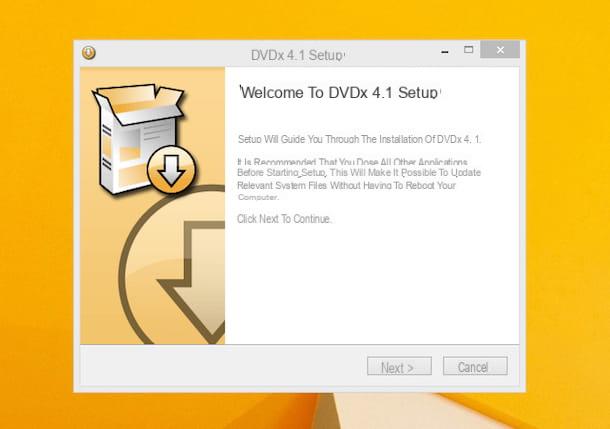
En este punto, inserte el DVD que desea convertir a DivX en su computadora, presione el botón pasar por alto en la ventana del programa y luego seleccione el elemento Abrir disco o fonder (Bluray / DVD) del menú Archivo. Luego seleccione la carpeta VIDEO_TS contenido dentro de la unidad de DVD y primero haga clic en OK y luego Seleccionar para abrir su DVD en DVDx.
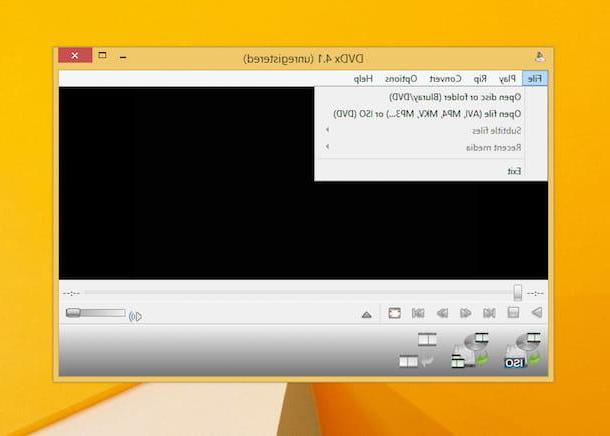
Ahora configure sus preferencias para convertir DVD a DivX. Así que asegúrese de que haya una marca de verificación junto a los elementos Colores originales (mantener intactos los colores de la película), Dolby Surround (tener audio de alta calidad incluso en DivX) e Detectar Prog 24 Hz (para mantener intacta la fluidez de la película) y haga clic en el botón OK para guardar la configuración.
Luego seleccione el artículo Ajustes de salida del menú Ajustes y, en la ventana que se abre, seleccione el elemento AVI (DivX, YUM) en el menú desplegable ubicado en la parte superior izquierda para configurar DivX como el formato de salida de la conversión de DVD. Elija el códec DivX a través del menú desplegable ubicado debajo del elemento Pasar 1 configuración y haz clic en el botón Buscar para guardar los cambios.
Finalmente, indique la carpeta de destino de su DivX seleccionando el elemento Seleccionar archivo de salida del menú Archivo y haciendo clic en el botón Búsqueda de luego inicie el procedimiento mediante el cual convertir DVD a DivX haciendo clic en el botón Transcodificar archivo actual presente en la parte inferior de la ventana principal del programa. Claramente, la duración del procedimiento de conversión depende de la duración de la película.
BurnAware Free (PC con Windows)
La solución para convertir DVD a Divx en PC con Windows que ya le he propuesto no fue de su agrado y ¿está buscando una forma alternativa de tener éxito en su intento? ¿Sí? Bueno, entonces te sugiero que eches un vistazo BurnAware Free. Es uno de los programas más populares y usados del mundo para grabar con Windows. Este programa también es totalmente gratuito, es muy sencillo de utilizar y al mismo tiempo ofrece un amplio abanico de funciones.
Sin embargo, antes de recurrir al uso de BurnAware Freee, debe transformar su DVD en formato DiviX. Para hacer esto, puede usar uno de los programas que sugerí en mis programas tutoriales para convertir videos. Después de la conversión, siga estos pasos para grabar el archivo resultante y, en consecuencia, convertir DVD a DivX.
Para comenzar con BurnAware Free, debe descargarlo en su computadora. Para hacer esto, haga clic aquí para que pueda conectarse inmediatamente al sitio web del programa y luego presione en el elemento Descargar ubicado en la parte superior derecha y luego haga clic en el botón verde con escrito en él Descargar que encuentre colocado en correspondencia con el artículo BurnAware Free.
Luego espere a que la descarga comience y se complete, luego abra el archivo que acaba de recibir y presione Si. Luego haga clic en OK y luego en el botón adelante. Luego ponga una marca de verificación junto a la voz Acepto los términos del contrato de licencia. y haga clic en adelante cuatro veces consecutivas. Finalmente, presiona el botón Instalar y luego final.
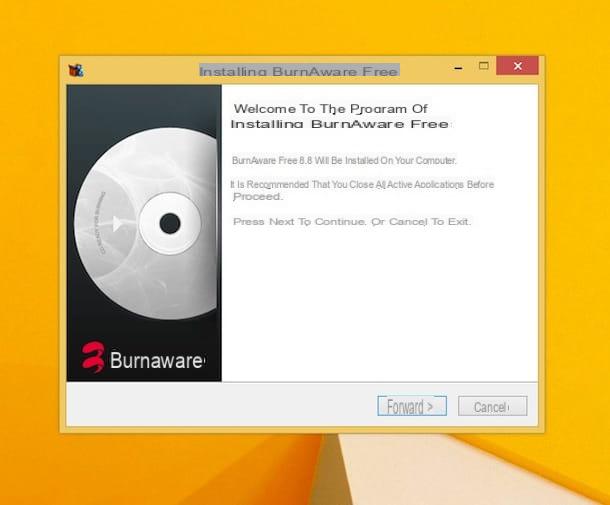
Una vez que se muestre la ventana del programa para iniciar el procedimiento mediante el cual convertir DVD a DivX, inserte un disco en blanco en la computadora y luego haga clic en el elemento DVD Video adjunto a la ventana BurnAware Free, luego presiona Agregar archivos en la nueva ventana que se abrirá y seleccione el archivo DivX obtenido previamente que desea grabar.
Luego haga clic en el botón escritura para iniciar la creación del disco y esperar a que el procedimiento se complete con regularidad.
Grabar (Mac OS X)
¿Tiene una Mac y le gustaría saber cómo convertir DVD a Divx? ¿Sí? Muy bien, entonces te sugiero que uses Quemar. Si nunca has oído hablar de ella, debes saber que es una aplicación gratuita para ordenadores de la marca Apple que te permite realizar diversas operaciones de grabación y que tiene una interfaz de usuario extremadamente amigable al alcance de todos.
Para poder convertir DVD a DivX con Burn, el primer paso que debe realizar es descargar el software. Para hacer esto, haga clic aquí para que pueda conectarse inmediatamente al sitio web oficial de Burn y luego presione el elemento Descargar Burn que encontrará a la derecha y espere a que se inicie y complete la descarga del programa.
Cuando se complete la descarga, abra la carpeta Quemar recién obtenido, haga doble clic en el icono del programa dentro de él. Si el programa no se inicia porque aparece una advertencia en la pantalla que indica que Burn proviene de un desarrollador no identificado, haga clic con el botón izquierdo del mouse en el icono del programa, elija el elemento Abri en el menú que se le muestra y luego haga clic en el botón Abri.
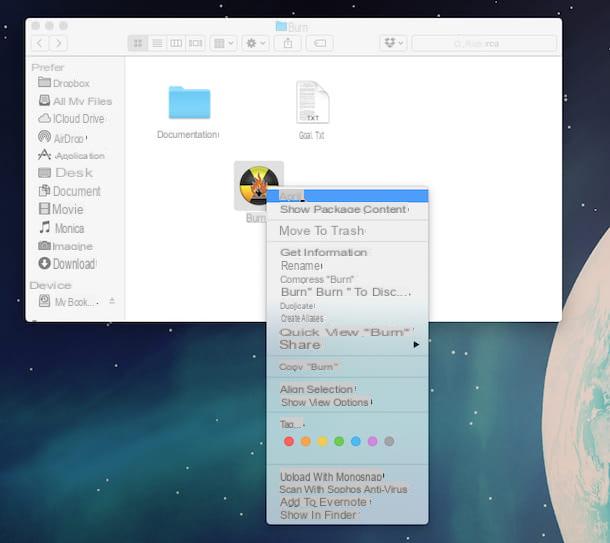
Ahora que ve la ventana principal del programa en su escritorio, haga clic en la pestaña Video ubicado en la parte superior y seleccione el elemento Divx del menú desplegable ubicado a la derecha, luego presione el icono en forma de rueda dentada en la parte inferior y seleccione la opción Forzar la codificación Divx en el menú que se le muestra.
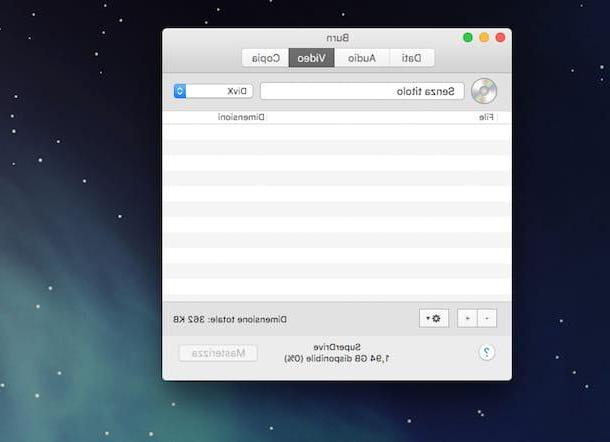
Ahora inserte el disco que desea convertir a Divx en la Mac, luego seleccione la carpeta de la ventana Grabar VIDEO_TS del DVD haciendo clic en el botón + y si es necesario haga clic en Convertido e barato con OK.
Luego expulse el DVD previamente insertado en la Mac y reemplácelo con un DVD en blanco, luego presione el botón Quemar adjunto a la ventana Grabar y espere a que comience y finalice el procedimiento para convertir DVD a DivX. Al final del procedimiento, Divx se expulsará automáticamente de la Mac.
Si lo considera apropiado, antes de iniciar el procedimiento de conversión, posiblemente puede realizar cambios en los parámetros para convertir DVD a Divx haciendo clic en el elemento Quemar adjunto en la parte superior izquierda de la barra de menú, presionando en Preferencias ...haciendo clic en la pestaña Video y luego en eso DivX en la ventana que se le muestra en su escritorio.
Tostada de titanio (Mac OS X)
Suponiendo que desafortunadamente en Mac no hay muchas herramientas sin costo para convertir DVD a Divx si pagar algo de dinero por usted no es un problema, le sugiero que se comunique con Titanio Tostado. Es un programa comercial, por lo que si desea utilizar este software para convertir DVD a Divx, tenga en cuenta que tendrá que pagar 89,99 euros. Sin embargo, antes de comprar el programa desde la web oficial del mismo, te sugiero que te conectes a la página dedicada al software en la MacUpdate Internet a la que puedes acceder pinchando aquí y verificando la disponibilidad de una posible demo o la de algún descuento en el precio de compra real.
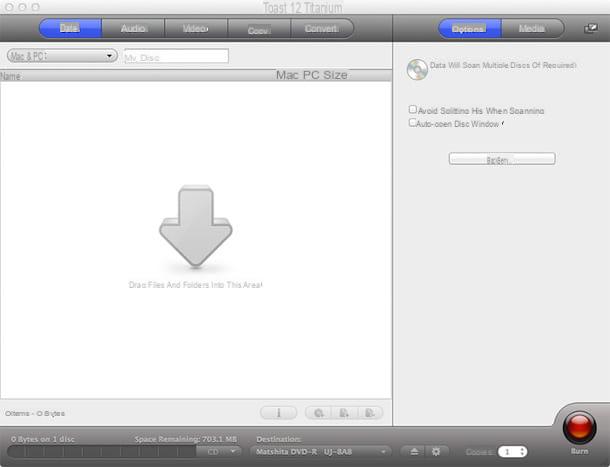
En cualquier caso, en caso de que nunca hayas oído hablar de él, debes saber que es un software muy famoso que, además de permitirte convertir DVD a Divx, te permite realizar diversas operaciones de conversión y grabación, ofreciendo también muchas funciones multimedia avanzadas. para la edición de video. Además de ofrecer funciones de ripeo, Toast Titanium te permite crear videos para iPhone, iPad y otros dispositivos portátiles, te permite compartir videos en redes sociales, grabar lo que sucede en la pantalla de Mac y mucho más.
Cómo convertir DVD a DivX


























